一、准备工作
阿里云的云服务器,即 阿里云ECS,默认的用户名 root,密码的话可以修改。
远程连接云服务器使用 ssh 软件工具,使用的是公网ip。
注意事项:出于性能考虑,服务器的操作系统一定要选Linux版本(centos或者ubuntu),不建议选Window。
新手参考:阿里云服务器介绍及入门使用
二、安装宝塔面板
1、使用ssh工具连接云服务器
Windows下可以使用XShell,macOs的可以使用终端。
因为SSH工具有很多种,找到自己用的舒服的工具就可以,不用纠结使用哪一种。
我自己是用的FinalShell这一款SSH工具来进行Linux远程连接的,当然Xshell也可以,如下图
![图片[1]-拥有一台云服务器如何安装宝塔面板(图文教程)-慕呱资源网](https://img-blog.csdnimg.cn/20210726140431941.png?x-oss-process=image/watermark,type_ZmFuZ3poZW5naGVpdGk,shadow_10,text_aHR0cHM6Ly9ibG9nLmNzZG4ubmV0L0RpY2tleWQ=,size_16,color_FFFFFF,t_70)
2、输入宝塔面板安装命令
温馨提示:宝塔面板最近升级到了7.0版本,Centos7以上的系统建议安装宝塔面板最新版:
Centos安装脚本:
yum install -y wget && wget -O install.sh http://download.bt.cn/install/install.sh && sh install.sh
Ubuntu/Deepin安装脚本:
wget -O install.sh http://download.bt.cn/install/install-ubuntu.sh && sudo bash install.sh
Debian安装脚本:
wget -O install.sh http://download.bt.cn/install/install-ubuntu.sh && bash install.sh
Fedora安装脚本:
wget -O install.sh http://download.bt.cn/install/install.sh && bash install.sh
前两者偏多。根据操作系统输入不同的安装命令,然后回车
此间不需要任何操作。
3、宝塔面板安装成功
稍等一分钟(有时候网速差可能久一点),然后不要关闭窗口
最终可以看到如下界面
![图片[2]-拥有一台云服务器如何安装宝塔面板(图文教程)-慕呱资源网](https://img-blog.csdnimg.cn/20210726140637650.png?x-oss-process=image/watermark,type_ZmFuZ3poZW5naGVpdGk,shadow_10,text_aHR0cHM6Ly9ibG9nLmNzZG4ubmV0L0RpY2tleWQ=,size_16,color_FFFFFF,t_70)
这里会显示宝塔后台地址和账号密码,可以手动复制到记事本暂时存起来。
三、配置安全组
如果你已经会设置安全组的话,就可以省略这一步,直接浏览器访问宝塔面板
访问地址:http://云服务器公网IP地址:8888/
上面的黄色的字也说了,如果不能访问面板,请在安全组中放行端口。
因为刚装的系统,自然也没有放行8888端口,面板后台无法打开
接下来我们添加安全组
1、进入云服务器管理后台
进入服务器(实例)主页,点击右边的查看更多,点击安全组配置。
![图片[3]-拥有一台云服务器如何安装宝塔面板(图文教程)-慕呱资源网](https://img-blog.csdnimg.cn/20210726140733936.png?x-oss-process=image/watermark,type_ZmFuZ3poZW5naGVpdGk,shadow_10,text_aHR0cHM6Ly9ibG9nLmNzZG4ubmV0L0RpY2tleWQ=,size_16,color_FFFFFF,t_70)
2、然后可以看到一条安全组
点击配置规则(如果没有就新建一条安全组)
3、点击快速创建规则
![图片[4]-拥有一台云服务器如何安装宝塔面板(图文教程)-慕呱资源网](https://img-blog.csdnimg.cn/20210726140747969.png)
4、可以看到如下页面
![图片[5]-拥有一台云服务器如何安装宝塔面板(图文教程)-慕呱资源网](https://img-blog.csdnimg.cn/20210726140824223.png?x-oss-process=image/watermark,type_ZmFuZ3poZW5naGVpdGk,shadow_10,text_aHR0cHM6Ly9ibG9nLmNzZG4ubmV0L0RpY2tleWQ=,size_16,color_FFFFFF,t_70)
常用端口可以勾选,相当于多选。也可以自定义端口,比如我们要将8888和888添加进去。
授权对象像之前已经填的 0.0.0.0/0 一样。
基本就是这样。
5、最终安全记录如下
![图片[6]-拥有一台云服务器如何安装宝塔面板(图文教程)-慕呱资源网](https://img-blog.csdnimg.cn/2021072614091249.png?x-oss-process=image/watermark,type_ZmFuZ3poZW5naGVpdGk,shadow_10,text_aHR0cHM6Ly9ibG9nLmNzZG4ubmV0L0RpY2tleWQ=,size_16,color_FFFFFF,t_70)
6、浏览器访问宝塔面板成功
然后我们再刷新之前的网页就能正常啦
在云服务器上安装宝塔面板成功之后,访问地址:http://云服务器公网IP地址:8888/
输入安装的时候产生的默认临时账号和密码登录。登录之后,请一定记得去修改账号和密码哦!
四:安装网站环境
7、安装LNMP网站环境
LNMP网站环境是Linux+Nginx+Mysql+PHP的组合搭配网站程序环境,用来快速搭建各种开源的网站程序(WordPress,帝国CMS,织梦,Zblog等)
为什么选择LNMP? 主要归功于Nignx服务器的功能强大和性能出色,还能节省服务器内存开销。
![图片[7]-拥有一台云服务器如何安装宝塔面板(图文教程)-慕呱资源网](https://img-blog.csdnimg.cn/202107261410257.png?x-oss-process=image/watermark,type_ZmFuZ3poZW5naGVpdGk,shadow_10,text_aHR0cHM6Ly9ibG9nLmNzZG4ubmV0L0RpY2tleWQ=,size_16,color_FFFFFF,t_70)
然后会出现这个界面,需要等待十分钟左右,它会自动完成
![图片[8]-拥有一台云服务器如何安装宝塔面板(图文教程)-慕呱资源网](https://img-blog.csdnimg.cn/20210726141046556.png?x-oss-process=image/watermark,type_ZmFuZ3poZW5naGVpdGk,shadow_10,text_aHR0cHM6Ly9ibG9nLmNzZG4ubmV0L0RpY2tleWQ=,size_16,color_FFFFFF,t_70)
五:安装建站程序
8、安装开源建站程序
完成了以上步骤之后,你就可以随心所以的基于宝塔面板来安装各种建站程序了。比如在“软件商店”找到一键部署wordpress网站等。
感谢您的来访,获取更多精彩文章请收藏本站。





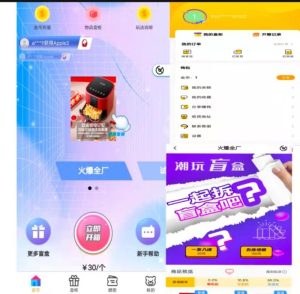
![[悬赏猫]做任务领现金 一天100+不是梦-慕呱资源网](https://wizm.gsd4.cn/wp-content/uploads/edbd3b9ae56b_thumbnail.png)
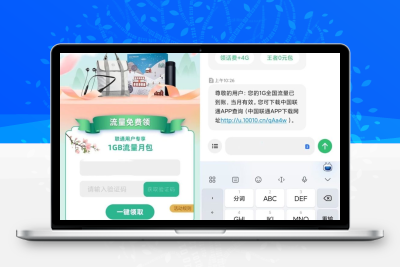
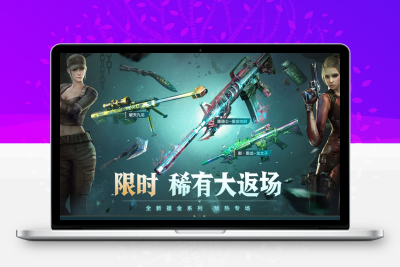



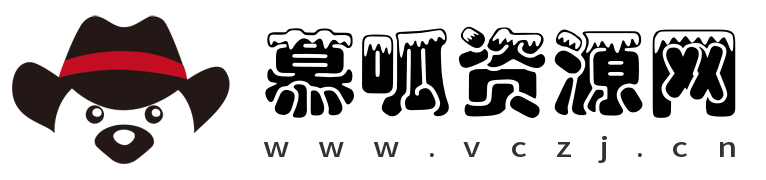
请登录后查看评论内容